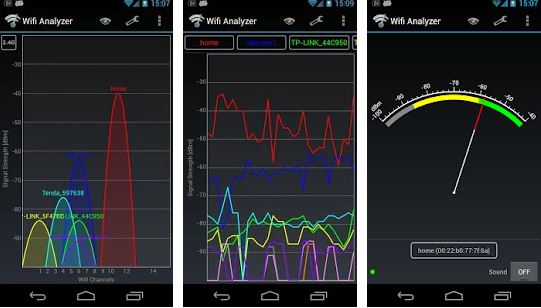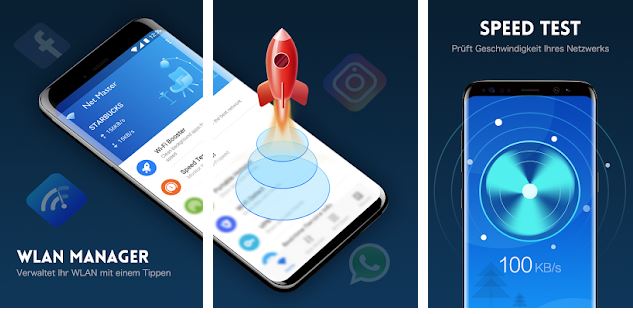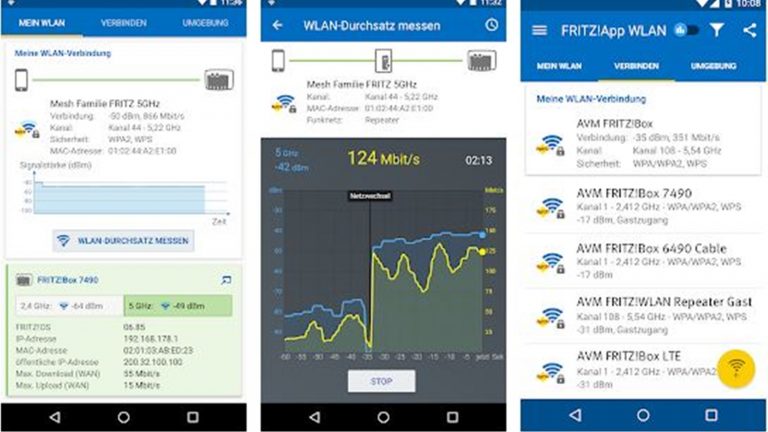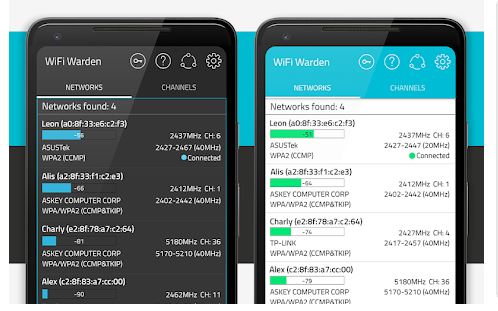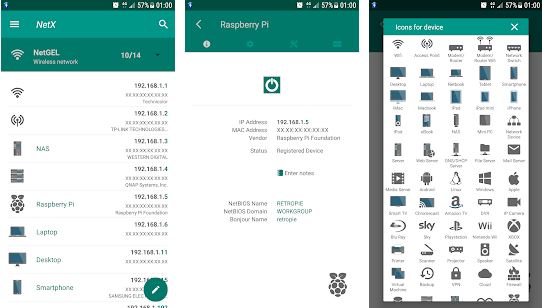Du willst dich ein wenig entspannen und auf dem Bett gemütlich eine Serie streamen – zum Beispiel auf dem Tablet oder Smartphone. Doch das WLAN-Signal ist im Schlafzimmer so schwach, dass dich die langen Ladezeiten immer wieder zu Pausen zwingen. Zum Glück gibt es für dein Android-Gerät eine Reihe von Apps, die deinen WLAN-Empfang verbessern können. Sie helfen dir auch allgemein, einen besseren Überblick über das Funknetz bei dir zu Hause zu bekommen. UPDATED stellt dir fünf empfehlenswerte Anwendungen vor.
- “Wifi Analyser”: WLAN-Tuning mit vielen Funktionen
- “Net Master”: Analyse-Tool inklusive VPN-Zugang
- “FRITZ!App WLAN”: WLAN analysieren und Repeater richtig platzieren
- “WiFi Warden”: Alle WLAN-Infos inklusive Channel-Scanner
- “NetX Network Tools”: Diagnose-Tool mit Wake on LAN
“Wifi Analyser”: WLAN-Tuning mit vielen Funktionen
Die kostenlose App “Wifi Analyser” macht aus deinem Smartphone ein WLAN-Analyse-Tool. Das Programm bietet umfangreiche Funktionen, mit denen du die Signalstärke deines Funknetzes in jedem Winkel deines Zuhauses ermitteln und die Performance im Anschluss verbessern kannst.
- Das Tool zeigt, welcher WLAN-Kanal die beste Leistung verspricht.
- Alle im Netzwerk angemeldeten Geräte werden übersichtlich aufgelistet, sodass du schnell merkst, ob jemand dein WLAN “schnorrt” oder der vermeintlich schlafende Nachwuchs vielleicht doch noch online ist.
- Auch andere Geräte, die ein drahtloses Netzwerk aufbauen, erfasst das Tool. So kannst du sogar eine verloren gegangene Drohne orten, wenn sie noch mit dem Steuergerät verbunden ist.
- Übersichtliches Design der App und damit auch für Laien einfach zu verstehen.
- In der kostenpflichtigen Premium-Version wird auf Werbung verzichtet.
“Net Master”: Analyse-Tool inklusive VPN-Zugang
Die kostenlose App “Net Master” ist ein umfangreiches Netzwerk-Tool, mit dem du deinen WLAN-Speed checken und optimieren kannst.
- Es analysiert im Hintergrund laufende Apps und zeigt deren Datenverbrauch an. Anschließend wird dem Nutzer angeboten, Apps mit einem sehr hohen Datenverbrauch vom Gerät zu entfernen, um die Netzwerkgeschwindigkeit zu steigern.
- Greifst du auf eine mobile Datenverbindung zurück, hilft dir das Tool, einen Hotspot für weitere Geräte zur Verfügung zu stellen.
- Deine Internetverbindung lässt sich per VPN verschlüsseln, um anonym zu surfen. Dadurch kannst du zum Beispiel auch aus dem Ausland auf Streams, Videos oder Zeitungsartikel zugreifen, die nur in Deutschland verfügbar sind.
- In öffentlichen Netzwerken stellt “Net Master” zudem sicher, dass es sich nicht um Phishing-Hotspots handelt.
“FRITZ!App WLAN”: WLAN analysieren und Repeater richtig platzieren
Die kostenlose “FRITZ!App WLAN” versorgt dich mit vielen nützlichen Details zu deiner bestehenden WLAN-Verbindung und zu allen Fritz-Geräten in deinem Funknetz, wie beispielsweise der beliebten Fritzbox.
- Schon die Verbindung deines Smartphones mit dem WLAN wird dank des QR-Code-Scanners in der App denkbar einfach. Damit kannst du den Code, den deine Fritzbox (ab Fritz OS 6.2) in der Benutzeroberfläche anzeigt, einscannen – und schon ist dein Smartphone mit dem WLAN verbunden.
- Natürlich kannst du auch mit diesem Tool die WLAN-Geschwindigkeit an verschiedenen Orten in deinem Zuhause messen – unabhängig davon, ob du eine Fritzbox oder einen anderen Router nutzt.
- Es listet alle gefundenen Funknetze auf und bietet dir Informationen zur verwendeten Verschlüsselung, dem genutzten Funkkanal und der Signalstärke.
- Die Darstellung der Netze und Geräte ist grafisch sehr ansprechend gelöst.
- Zudem kannst du mit der App bestimmen, wo du am besten einen Repeater platzierst, um die WLAN-Reichweite zu optimieren. Das ist besonders praktisch, wenn du zu Hause mehrere Etagen mit einer Internetverbindung versorgen willst.
WLAN-Reichweite erhöhen durch externe Geräte
Auch ohne App kannst du dein WLAN optimieren. Ein Repeater, ein Powerline-Adapter oder eine externe Antenne eignen sich zum Beispiel, um auch Zimmer weit weg vom Router mit einer stabilen Internetverbindung zu versorgen. Wie du dein WLAN auch bis in den letzten Winkel deiner Wohnung oder deines Hauses ausdehnen kannst, erklärt dir der Ratgeber WLAN-Reichweite erhöhen: 7 Tipps für besseren Empfang.
“WiFi Warden”: Alle WLAN-Infos inklusive Channel-Scanner
Auch mit der kostenlosen App “WiFi Warden” kannst du WLAN-Verbindungen umfassend analysieren.
- Sie zeigt dir alle denkbaren Informationen über die Netzwerke in deiner Umgebung an, einschließlich SSID (Service Set Identifier, der Name eines WLANs), BSSID (Basic Service Set Identifier, quasi die ID des Routers), Nummer und Bandbreite des Kanals, Hersteller des Routers, Verschlüsselung, Sicherheit, ungefährer Entfernung und einigem mehr.
- Das Tool stellt einen Passwort-Generator zur Verfügung.
- Laien finden eine Reihe von Tipps und Anleitungen.
- Ein WiFi-Channel-Scanner dient dazu, einen weniger überfüllten WLAN-Kanal zu finden, der die Qualität des Signals deines Routers verbessert.
- Das kostenpflichtige Upgrade der “WiFi Warden”-App dient einzig dazu, die Werbung zu entfernen. Ansonsten sind alle Funktionen auch in der Basisversion verfügbar.
“NetX Network Tools”: Diagnose-Tool mit Wake on LAN
Die kostenlose WLAN-App “NetX Network Tools” hat alle Standardfunktionen an Bord, mit denen du dein WLAN analysieren kannst – und dazu noch das eine oder andere Extra.
- Mit Wake on Lan (WOL) startest du ein anderes Gerät, wie beispielsweise deinen PC, über dein Smartphone oder Tablet, sofern eine Internetverbindung besteht und das “aufzuweckende” Gerät den WOL-Standard unterstützt. Anschließend kannst du es in den Ruhemodus versetzen oder ausschalten.
- Auch nicht alltäglich ist die Ping-Funktion, mit der du jedes verbundene Gerät über Hostnamen oder IP-Adresse anpingen kannst. Das bedeutet: Du kannst die Stärke, Distanz und Verfügbarkeit der Verbindung testen.
- Hilfreich sind auch die Benachrichtigungen, wenn sich ein neues oder unbekanntes Gerät mit dem Netzwerk verbindet.
- Das Layout lässt sich bei dieser App individuell konfigurieren.
WLAN-Apps erhöhen die Performance und bieten Sicherheit
WLAN-Apps scannen die Netzwerkumgebung und helfen dir, den bestmöglichen WLAN-Kanal und die optimale Router-Position zu finden, damit dein Funknetz dir die schnellstmögliche Verbindung bereitstellt. Zudem bieten einige Tools auch noch eine Reihe von Sicherheitsfeatures an. Sofern dich Werbung nicht stört, wirst du mit den hier vorgestellten kostenlosen Basisversionen der Apps gut klarkommen.
Disclaimer Die OTTO (GmbH & Co KG) übernimmt keine Gewähr für die Richtigkeit, Aktualität, Vollständigkeit, Wirksamkeit und Unbedenklichkeit der auf updated.de zur Verfügung gestellten Informationen und Empfehlungen. Es wird ausdrücklich darauf hingewiesen, dass die offiziellen Herstellervorgaben vorrangig vor allen anderen Informationen und Empfehlungen zu beachten sind und nur diese eine sichere und ordnungsgemäße Nutzung der jeweiligen Kaufgegenstände gewährleisten können.